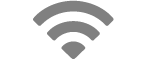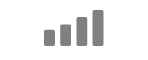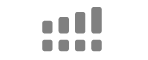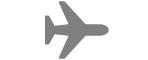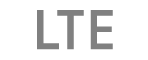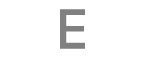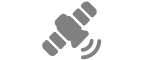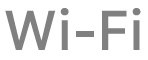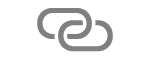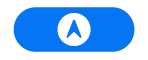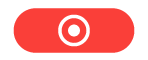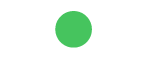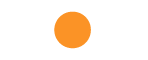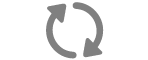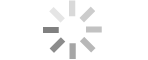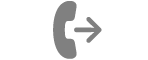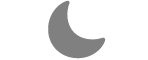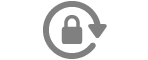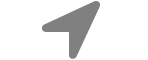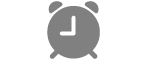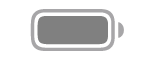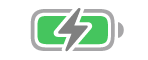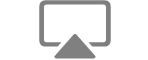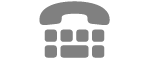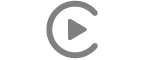Panduan Pengguna iPhone
- Selamat Datang
-
- Model disokong
- iPhone 8
- iPhone 8 Plus
- iPhone X
- iPhone XR
- iPhone XS
- iPhone XS Max
- iPhone 11
- iPhone 11 Pro
- iPhone 11 Pro Max
- iPhone SE (generasi ke-2)
- iPhone 12 mini
- iPhone 12
- iPhone 12 Pro
- iPhone 12 Pro Max
- iPhone 13 mini
- iPhone 13
- iPhone 13 Pro
- iPhone 13 Pro Max
- iPhone SE (generasi ke-3)
- iPhone 14
- iPhone 14 Plus
- iPhone 14 Pro
- iPhone 14 Pro Max
- Baharu dalam iOS 16
-
- Laraskan kelantangan
- Berbilang tugas dengan Gambar dalam Gambar
- Akses ciri daripada Skrin Kunci
- Lihat aktiviti dalam Dynamic Island
- Lakukan tindakan cepat
- Cari daripada Skrin Utama atau Skrin Kunci
- Gunakan AirDrop untuk menghantar item
- Ambil gambar skrin atau rakaman skrin
- Dapatkan maklumat tentang iPhone anda
- Lihat atau tukar seting data selular
- Perjalanan dengan iPhone
-
- Kalkulator
- Kompas
-
- Sediakan FaceTime
- Buat dan terima panggilan
- Cipta pautan FaceTime
- Ambil Live Photo
- Aktifkan Kapsyen Langsung dalam panggilan FaceTime
- Gunakan app lain semasa panggilan
- Buat panggilan FaceTime Kumpulan
- Lihat peserta dalam grid
- Gunakan SharePlay untuk menonton, mendengar dan bermain bersama-sama
- Kongsi skrin anda
- Serahkan panggilan FaceTime ke peranti lain
- Tukar seting video
- Tukar seting audio
- Tambah kesan kamera
- Tinggalkan panggilan atau tukar ke Mesej
- Sekat pemanggil yang tidak diingini
-
- Pengenalan kepada Rumah
- Naik taraf ke seni bina Rumah baharu
- Sediakan aksesori
- Kawal aksesori
- Kawal rumah anda menggunakan Siri
- Konfigurasikan HomePod
- Kawal rumah anda dari jauh
- Cipta dan gunakan suasana
- Cipta automasi
- Konfigurasikan kamera
- Pengecaman Muka
- Buka kunci pintu anda dengan kunci rumah
- Konfigurasikan penghala
- Kongsi kawalan dengan orang lain
- Tambah lebih banyak rumah
-
- Lihat peta
-
- Cari tempat
- Cari tarikan, restoran dan perkhidmatan berdekatan
- Dapatkan maklumat tentang tempat
- Tandakan tempat
- Kongsi tempat
- Nilaikan tempat
- Simpan tempat kegemaran
- Teroka tempat baharu dengan Panduan
- Susun tempat dalam Panduan Saya
- Dapatkan info trafik dan cuaca
- Padamkan lokasi penting
- Cari seting Peta anda
- Dapatkan kenderaan
-
- Sediakan Mesej
- Hantar dan balas mesej
- Nyahhantar dan edit mesej
- Jejak mesej dan perbualan
- Majukan dan kongsi mesej
- Mulakan perbualan kumpulan
- Tambah foto dan video
- Hantar dan terima kandungan
- Tonton, dengar, atau main bersama-sama menggunakan SharePlay
- Bekerjasama pada projek
- Animasikan mesej
- Gunakan app iMessage
- Gunakan Memoji
- Hantar mesej audio yang dirakam
- Hantar kesan Digital Touch
- Hantar, terima dan minta wang menggunakan Apple Cash
- Tukar pemberitahuan
- Sekat, tapis dan laporkan mesej
- Padam mesej
- Pulihkan mesej yang dipadamkan
-
- Lihat foto
- Mainkan video dan tayangan slaid
- Padam atau sembunyikan foto dan video
- Edit foto dan video
- Potong panjang video dan laraskan gerakan perlahan
- Edit video mod Sinematik
- Edit Live Photos
- Edit foto mod Potret
- Gunakan album foto
- Edit dan susun album
- Tapis dan isih foto serta video dalam album
- Duplikasi dan salin foto serta video
- Cari dan padam foto serta video duplikasi
- Cari Foto
- Cari dan kenal pasti orang dalam Foto
- Layari foto mengikut lokasi
- Kongsi foto dan video
- Kongsi video panjang
- Lihat foto dan video yang dikongsi dengan anda
- Gunakan Teks Langsung untuk berinteraksi dengan kandungan dalam foto atau video
- Gunakan Rujukan Visual untuk mengenal pasti objek dalam foto anda
- Angkat subjek daripada latar belakang foto
- Tonton memori
- Peribadikan memori anda
- Uruskan memori dan foto ditampilkan
- Import foto dan video
- Cetak foto
-
- Layari web
- Sesuaikan seting Safari anda
- Tukar tataletak
- Cari tapak web
- Tandakan halaman web kegemaran
- Simpan halaman ke Senarai Bacaan
- Cari pautan yang dikongsi dengan anda
- Anotasi dan simpan halaman web sebagai PDF
- Isi borang secara automatik
- Dapatkan sambungan
- Sembunyikan iklan dan gangguan
- Kosongkan cache anda
- Pintasan
- Petua
-
- Simpan kad dan pas dalam Wallet
- Sediakan Apple Pay
- Gunakan Apple Pay untuk bayaran tanpa sentuhan
- Gunakan Apple Pay dalam app, Klip App dan Safari
- Gunakan Apple Cash
- Gunakan Apple Card
- Gunakan Savings
- Uruskan kad bayaran dan aktiviti
- Bayar transit
- Gunakan kunci digital
- Gunakan lesen memandu atau ID negeri anda
- Gunakan kad ID pelajar
- Kad Akaun Apple
- Tambah dan gunakan pas
- Uruskan pas
- Gunakan kad pemvaksinan COVID-19
-
- Kongsi sambungan internet anda
- Benarkan panggilan telefon pada iPad, iPod touch dan Mac anda
- Gunakan iPhone sebagai kamera web
- Serahkan tugas antara peranti
- Strim video, foto dan audio secara wayarles ke Mac
- Potong, salin dan tampal antara iPhone dan peranti lain
- Sambungkan iPhone dan komputer anda menggunakan kabel
-
- Pindahkan fail antara peranti
- Pindahkan fail dengan e-mel, mesej, atau AirDrop
- Pastikan fail dikemas kini secara automatik dengan iCloud
- Pindahkan fail dengan peranti storan luaran
- Gunakan pelayan fail untuk berkongsi fail antara iPhone dan komputer anda
- Kongsi fail dengan perkhidmatan storan awan
- Selaraskan kandungan atau pindahkan fail dengan Finder atau iTunes
-
- Pengenalan kepada CarPlay
- Sambung ke CarPlay
- Gunakan Siri
- Gunakan kawalan terbina dalam kenderaan anda
- Dapatkan arah pusingan demi pusingan
- Laporkan insiden trafik
- Tukar paparan peta
- Buat panggilan telefon
- Main muzik
- Lihat kalendar anda
- Hantar dan terima mesej teks
- Umumkan mesej teks masuk
- Mainkan podcast
- Mainkan buku audio
- Dengar cerita berita
- Kawal rumah anda
- Gunakan app lain dengan CarPlay
- Susun semula ikon pada Utama CarPlay
- Tukar Seting dalam CarPlay
-
- Bermula dengan ciri kebolehcapaian
-
-
- Aktifkan dan berlatih menggunakan VoiceOver
- Tukar seting VoiceOver anda
- Pelajari gerak isyarat VoiceOver
- Kendalikan iPhone apabila VoiceOver aktif
- Kawal VoiceOver menggunakan rotor
- Gunakan papan kekunci atas skrin
- Tulis dengan jari anda
- Gunakan VoiceOver dengan papan kekunci luaran Apple
- Gunakan paparan braille
- Taipkan braille atas skrin
- Sesuaikan gerak isyarat dan pintasan papan kekunci
- Gunakan VoiceOver dengan peranti penuding
- Gunakan VoiceOver untuk imej dan video
- Gunakan VoiceOver dalam app
- Zum
- Paparan & Saiz Teks
- Pergerakan
- Kandungan Dituturkan
- Perihalan Audio
-
-
- Gunakan perlindungan privasi dan keselamatan terbina dalam
- Pastikan Apple ID anda selamat
-
- Daftar masuk dengan kunci laluan
- Daftar masuk dengan Apple
- Isi kata laluan kukuh secara automatik
- Tukar kata laluan yang lemah atau diceroboh
- Lihat kata laluan anda dan maklumat berkaitan
- Kongsi kunci laluan dan kata laluan dengan AirDrop secara selamat
- Jadikan kunci laluan dan kata laluan anda tersedia pada semua peranti anda
- Isi kod pengesahan secara automatik
- Isi kod laluan SMS secara automatik
- Daftar masuk dengan kurang cabaran CAPTCHA pada iPhone
- Urus pengesahan dua faktor untuk Apple ID anda
- Gunakan kunci keselamatan
- Cipta dan urus alamat Sembunyikan E-mel Saya
- Lindungi pelayaran web anda dengan Geganti Peribadi iCloud
- Gunakan alamat rangkaian peribadi
- Gunakan Perlindungan Data Lanjutan
- Mod Penyekatan
-
- Hidupkan atau matikan iPhone
- Mula semula paksa iPhone
- Kemas kini iOS
- Sandarkan iPhone
- Kembalikan seting iPhone kepada lalai
- Pulihkan semua kandungan daripada sandaran
- Pulihkan pembelian dan item dipadamkan
- Jual, berikan, atau tukar beli iPhone anda
- Padam iPhone
- Pasang atau keluarkan profil konfigurasi
-
- Maklumat keselamatan penting
- Maklumat pengendalian penting
- Cari lebih sumber untuk perisian dan perkhidmatan
- Pernyataan pematuhan FCC
- Pernyataan pematuhan ISED Kanada
- Maklumat Jalur Ultralebar
- Maklumat Laser Kelas 1
- Apple dan persekitaran
- Maklumat pembuangan dan kitar semula
- Pengubahsuaian iOS yang tidak dibenarkan
- Hak Cipta
Ketahui makna ikon status iPhone
Ikon dalam bar status di bahagian atas skrin membekalkan maklumat tentang iPhone. Pada iPhone dengan Face ID, terdapat ikon status tambahan di bahagian atas Pusat Kawalan.
Nota: Jika anda mengaktifkan Fokus, ikonnya kelihatan dalam bar status.
Ikon status | Apakah maksudnya | ||||||||||
|---|---|---|---|---|---|---|---|---|---|---|---|
Wi-Fi. iPhone disambungkan ke internet melalui rangkaian Wi-Fi. Lihat Sambungkan iPhone ke rangkaian Wi-Fi. | |||||||||||
Isyarat selular. Bilangan bar menunjukkan kekuatan isyarat perkhidmatan selular anda. Jika tiada isyarat, “Tiada Servis” akan kelihatan. | |||||||||||
Isyarat selular dwi. Pada model dengan Dwi SIM, baris lebih atas bar menunjukkan kekuatan isyarat talian yang anda gunakan untuk data selular. Baris lebih bawah bar menunjukkan kekuatan isyarat talian lain anda. Jika tiada isyarat, “Tiada Servis” akan kelihatan. Untuk melihat ikon status dengan label pelan selular dan nama pembawa sepadannya, buka Pusat Kawalan. | |||||||||||
Mod pesawat. Mod Pesawat diaktifkan—anda tidak boleh membuat panggilan telefon dan fungsi wayarles lain mungkin dinyahdayakan. Lihat Pilih seting iPhone untuk mengembara. | |||||||||||
5G. Rangkaian 5G pembawa anda tersedia dan model disokong boleh bersambung ke internet melalui rangkaian tersebut (tidak tersedia di semua negara atau rantau). Lihat artikel Sokongan Apple Gunakan 5G dengan iPhone anda. | |||||||||||
5G UC. Rangkaian 5G UC pembawa anda tersedia, yang menyertakan versi 5G pembawa anda dengan frekuensi yang lebih tinggi. Model disokong boleh bersambung ke internet melalui rangkaian tersebut (tidak tersedia di semua negara atau rantau). Lihat artikel Sokongan Apple Gunakan 5G dengan iPhone anda. | |||||||||||
5G+. Rangkaian 5G+ pembawa anda tersedia, yang menyertakan versi 5G pembawa anda dengan frekuensi yang lebih tinggi. Model disokong boleh bersambung ke internet melalui rangkaian tersebut (tidak tersedia di semua negara atau rantau). Lihat artikel Sokongan Apple Gunakan 5G dengan iPhone anda. | |||||||||||
5G UW. Rangkaian 5G UW pembawa anda tersedia, yang menyertakan versi 5G pembawa anda dengan frekuensi yang lebih tinggi. Model disokong boleh bersambung ke internet melalui rangkaian tersebut (tidak tersedia di semua negara atau rantau). Lihat artikel Sokongan Apple Gunakan 5G dengan iPhone anda. | |||||||||||
5G E. Rangkaian 5G E pembawa anda tersedia dan iPhone boleh bersambung ke internet melalui rangkaian tersebut (disokong pada iPhone 8 dan lebih baharu; tidak tersedia di semua negara atau rantau). Lihat Lihat atau tukar seting data selular pada iPhone. | |||||||||||
LTE. Rangkaian LTE pembawa anda tersedia dan iPhone boleh bersambung ke internet melalui rangkaian tersebut (tidak tersedia di semua negara atau rantau). Lihat Lihat atau tukar seting data selular pada iPhone. | |||||||||||
UMTS. Rangkaian 4G UMTS (GSM) atau LTE pembawa anda (bergantung pada pembawa) tersedia dan iPhone boleh bersambung ke internet melalui rangkaian tersebut (tidak tersedia di semua negara atau rantau). Lihat Lihat atau tukar seting data selular pada iPhone. | |||||||||||
UMTS/EV-DO. Rangkaian 3G UMTS (GSM) atau EV-DO (CDMA) pembawa anda tersedia dan iPhone boleh bersambung ke internet melalui rangkaian tersebut. Lihat Lihat atau tukar seting data selular pada iPhone. | |||||||||||
EDGE. Rangkaian EDGE (GSM) pembawa anda tersedia dan iPhone boleh bersambung ke internet melalui rangkaian tersebut. Lihat Lihat atau tukar seting data selular pada iPhone. | |||||||||||
GPRS/1xRTT. Rangkaian GPRS (GSM) atau 1xRTT (CDMA) pembawa anda tersedia dan iPhone boleh bersambung ke internet melalui rangkaian tersebut. Lihat Lihat atau tukar seting data selular pada iPhone. | |||||||||||
SOS sahaja. Perkhidmatan penuh daripada penyedia selular anda tidak tersedia, tetapi panggilan kecemasan mungkin boleh dilakukan melalui rangkaian pembawa lain (tidak tersedia di semua negara atau rantau). Lihat Hubungi perkhidmatan kecemasan pada iPhone anda. | |||||||||||
SOS Kecemasan melalui satelit. iPhone tidak bersambung ke rangkaian selular atau Wi-Fi, tetapi anda boleh menghubungi perkhidmatan kecemasan melalui satelit. Lihat Gunakan SOS Kecemasan melalui satelit pada iPhone anda. | |||||||||||
Panggilan Wi-Fi. iPhone disetkan untuk panggilan Wi-Fi. iPhone juga memaparkan nama pembawa bersebelahan ikon. Lihat Buat panggilan menggunakan Wi-Fi pada iPhone. | |||||||||||
Sambungan Hotspot Peribadi. iPhone disambungkan ke internet menerusi Hotspot Peribadi peranti lain. Lihat Sertai Hotspot Peribadi. | |||||||||||
VPN. iPhone bersambung kepada rangkaian menggunakan VPN. | |||||||||||
Navigasi. iPhone memberikan arah pusingan demi pusingan. Lihat Dapatkan arah memandu dalam Peta pada iPhone. | |||||||||||
Hotspot Peribadi. iPhone memberikan Hotspot Peribadi. Lihat Kongsi sambungan internet anda daripada iPhone. | |||||||||||
Panggilan telefon. iPhone berada pada panggilan. Lihat Buat panggilan pada iPhone. | |||||||||||
FaceTime. iPhone berada pada panggilan FaceTime. Lihat Buat dan terima panggilan FaceTime pada iPhone. | |||||||||||
Rakaman skrin. iPhone merakam skrin anda. Lihat Ambil gambar skrin atau rakaman skrin pada iPhone. | |||||||||||
Kamera sedang digunakan. App sedang menggunakan kamera anda. Lihat Asas kamera iPhone. | |||||||||||
Mikrofon sedang digunakan. App sedang menggunakan mikrofon anda. Lihat Buat rakaman asas. | |||||||||||
Penyelarasan. iPhone sedang diselaraskan dengan komputer anda. Lihat Selaraskan kandungan disokong. | |||||||||||
Aktiviti rangkaian. Menunjukkan bahawa terdapat aktiviti rangkaian. Beberapa app pihak ketiga juga mungkin menggunakannya untuk menunjukkan proses aktif. | |||||||||||
Pemajuan panggilan. Pemajuan panggilan disediakan. Lihat Sediakan pemajuan panggilan dan panggilan menunggu pada iPhone. | |||||||||||
Kunci. iPhone dikunci. Lihat Bangunkan dan buka kunci iPhone. | |||||||||||
Jangan Ganggu. Jangan Ganggu diaktifkan. Lihat Aktifkan atau jadualkan Fokus pada iPhone. | |||||||||||
Kunci orientasi Potret. Skrin iPhone dikunci dalam orientasi potret. Lihat Tukar atau kunci orientasi skrin pada iPhone. | |||||||||||
Perkhidmatan lokasi. App sedang menggunakan Perkhidmatan Lokasi. Lihat Kawal maklumat lokasi yang anda kongsi pada iPhone. | |||||||||||
Penggera. Penggera disetkan. Lihat Setkan penggera pada iPhone. | |||||||||||
Fon kepala disambungkan. iPhone dipasangkan dengan fon kepala Bluetooth yang diaktifkan dan dalam lingkungan Bluetooth. Lihat Sediakan dan dengar fon kepala Bluetooth. | |||||||||||
Bateri. Menunjukkan paras bateri iPhone. Apabila ikon berwarna kuning, Mod Kuasa Rendah diaktifkan. Lihat Pantau paras bateri iPhone. | |||||||||||
Pengecasan bateri. Menunjukkan bateri iPhone sedang dicas. Lihat Cas bateri iPhone. | |||||||||||
Bateri Bluetooth. Menunjukkan paras bateri peranti Bluetooth yang dipasangkan. Lihat Sediakan dan gunakan aksesori Bluetooth pada iPhone. | |||||||||||
AirPlay. AirPlay diaktifkan. Lihat Strim video dan foto ke Apple TV atau TV pintar secara wayarles daripada iPhone. | |||||||||||
Kawalan Suara. Kawalan Suara diaktifkan dalam Seting > Kebolehcapaian. Lihat Gunakan Kawalan Suara untuk berinteraksi dengan iPhone. | |||||||||||
TTY. RTT / TTY Perisian atau TTY Perkakasan diaktifkan. Lihat Sediakan dan gunakan RTT dan TTY pada iPhone. | |||||||||||
CarPlay. iPhone disambungkan ke CarPlay. Lihat Sambungkan iPhone ke CarPlay. | |||||||||||
Siri Eyes Free. Anda boleh bertanyakan soalan atau membuat permintaan kepada Siri dalam kereta anda. Lihat Gunakan Siri dalam kereta anda. | |||||||||||